Cách cấu hình SQL quản lý VEMIS qua mạng LAN (VER 1.2.0) - Phần 1
- Thứ tư - 17/10/2012 10:27
- In ra
- Đóng cửa sổ này
- Phần 1: Mạng LAN và thiết lập Ip tỉnh, Ping.
Đầu tiên chúng ta phải có 1 hệ thống mạng LAN, nôm na nó như cái hình dưới này
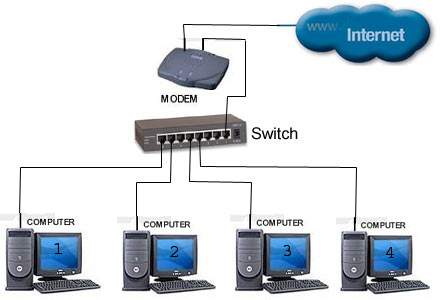
Các máy tính nối với nhau qua 1 thiết bị có tên là Hub-Switch (mục đích chia sẽ dữ liệu, máy in, Internet...). Như vậy: đơn vị nào chưa có hệ thống này thì phải thiết kế cái mạng này.
Khi có hệ thống Lan thì ta chọn 1 máy cấu hình tương đối mạnh và chạy ổn định dùng cài đặt SQL và cài đầy đủ các phân hệ gọi máy đó là "máy chủ", nên cài phiên bản 1.2.0 và nâng cấp lên 1.2.1. Trong trường hợp này mình cài vào máy có tên là COMPUTER 1 như trên hình. Các máy COMPUTER 2, COMPUTER 3, COMPUTER 4 lần lược mình cài phân hệ quản lý học sinh, quản lý thư viện, thiết bị - Lưu ý khi cài môi trường chúng ta không cài SQL trong các máy này.
Hướng dẫn cài đặt và nâng cấp tại đây: xem
Bước 1: Thiết lập IP và kiểm tra xem các máy trong mạng đã thông nhau chưa
Ở máy COMPUTER 1:
- Win XP: Trên màn hình Desktop
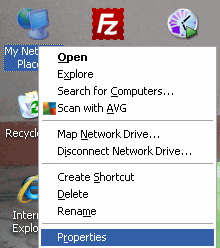
Tiếp theo ta
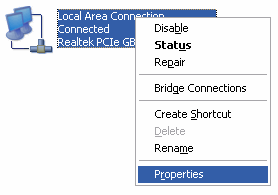
Tiếp tục nhấp đúp chuột vào mục Internet Protocol (TCP/IP)
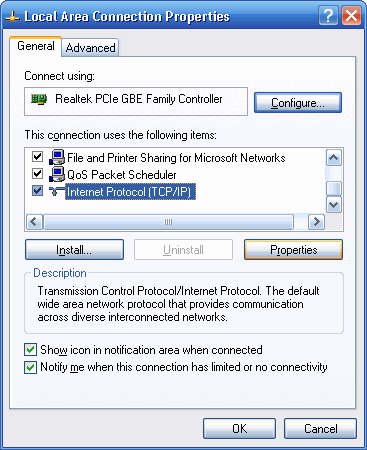
Sau đó ta thiết lập như dưới hình , ở đây tôi chọn IP cho COMPUTER 1 là 192.168.1.2
ở đây default gateway của mình là 192.168.1.1 (modem)
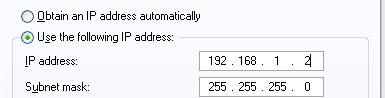
OK...để lưu thiết lập.
Tương tự như vậy trên máy COMPUTER 2,3,4 ta thiết lập tương tự nhưng IP address ta chọn lần lược là 192.168.1.3 ; 192.168.1.4 ; 192.168.1.5 (chú ý không quá 255 nghen)
Ở COMPUTER 1: Dùng tổ hợp phím Windows + R , gõ cmd và Enter
Sau đó nhập lệnh: ping 192.168.1.3 mục đích là ta gửi 1 gói tin đến máy COMPUTER 2

Các dòng lệnh trên kết luận 2 máy đã kết nối nhau. Ngược lại ở COMPUTER 2 ( máy con - cài đặt phân hệ ...) ta củng làm tương tự và ping 192.168.1.2